亲爱的电脑小伙伴,你是否也有过这样的烦恼:Windows 10系统怎么就不更新了呢?别急,今天就来给你揭秘这个谜团,让你轻松解决“Windows 10没有系统更新”的问题!

亲爱的电脑小伙伴,首先我们要确认是不是你的网络连接出了问题呢?有时候,网络不稳定或者断开连接,都会导致系统无法更新。快来检查一下你的网络连接吧!
1. 查看网络状态:点击任务栏右下角的网络图标,看看网络是否连接正常。
2. 重启路由器:有时候,重启路由器可以解决网络连接问题。
3. 检查网络设置:进入网络设置,确保网络连接正确无误。
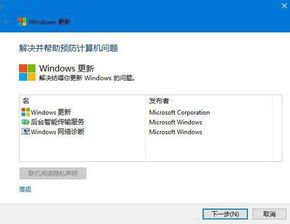
亲爱的电脑小伙伴,如果你的网络连接一切正常,那我们就来看看系统设置吧!有时候,系统设置的问题也会导致无法更新。
1. 检查Windows Update设置:打开“设置”-“更新与安全”-“Windows Update”,看看是否有“检查更新”按钮,点击它,看看是否可以更新。
2. 检查日期和时间:确保你的电脑日期和时间设置正确,否则系统可能会认为你不在服务区域内,从而阻止更新。
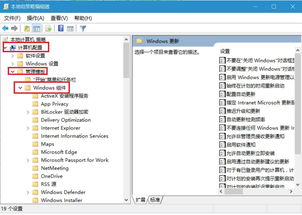
亲爱的电脑小伙伴,如果你的电脑磁盘空间不足,也会导致系统无法更新哦!快来清理一下磁盘空间吧!
1. 删除临时文件:打开“设置”-“系统”-“存储”,点击“临时文件”,然后点击“删除文件”。
2. 清理下载文件夹:打开下载文件夹,删除不必要的文件。
亲爱的电脑小伙伴,如果你的电脑还是无法更新,那我们可以尝试重置Windows Update组件。
1. 打开命令提示符:按下Win X键,选择“Windows PowerShell(管理员)”或“命令提示符(管理员)”。
2. 执行命令:在命令提示符中输入以下命令,并按Enter键:
```
net stop wuauserv
net stop cryptSvc
net stop bits
net stop msiserver
ren C:\\Windows\\SoftwareDistribution SoftwareDistribution.old
ren C:\\Windows\\System32\\catroot2 catroot2.old
net start wuauserv
net start cryptSvc
net start bits
net start msiserver
```
3. 重启电脑:执行完以上命令后,重启电脑,看看是否可以更新。
亲爱的电脑小伙伴,如果你尝试了以上方法还是无法解决问题,那可能就需要寻求专业帮助了。可以联系电脑维修店或者联系微软客服,让他们帮你解决这个难题。
亲爱的电脑小伙伴,通过以上方法,相信你已经可以轻松解决“Windows 10没有系统更新”的问题了。记得定期更新系统,保持电脑健康哦!如果你还有其他问题,欢迎在评论区留言,我们一起探讨!